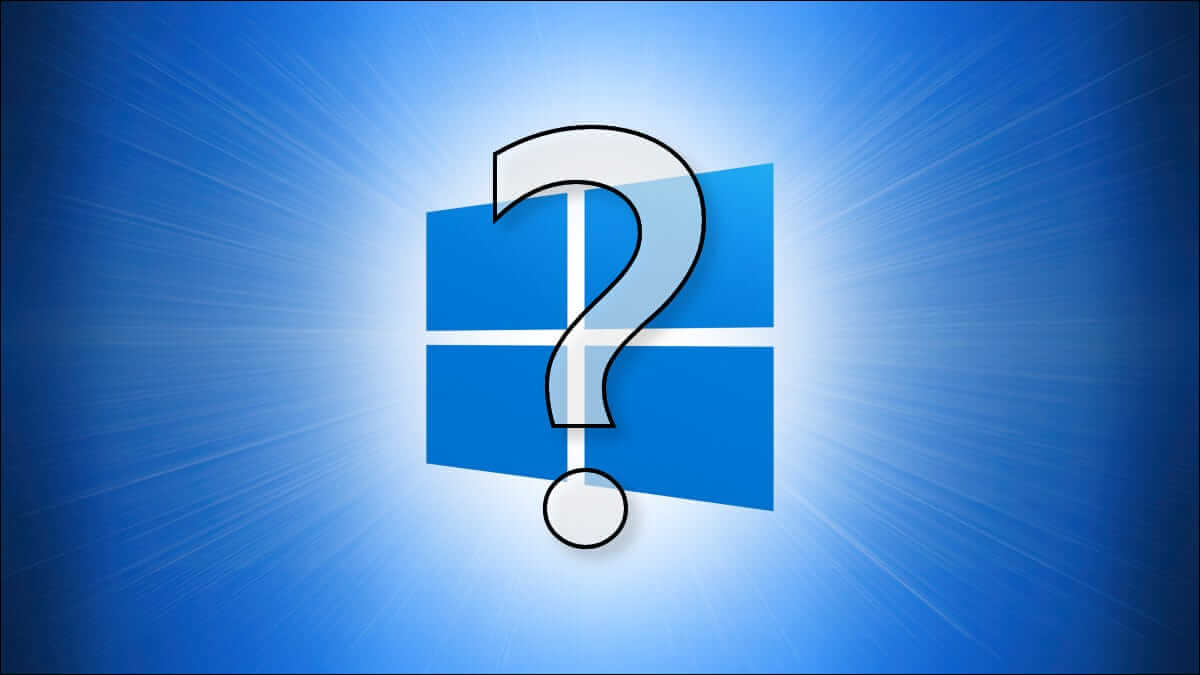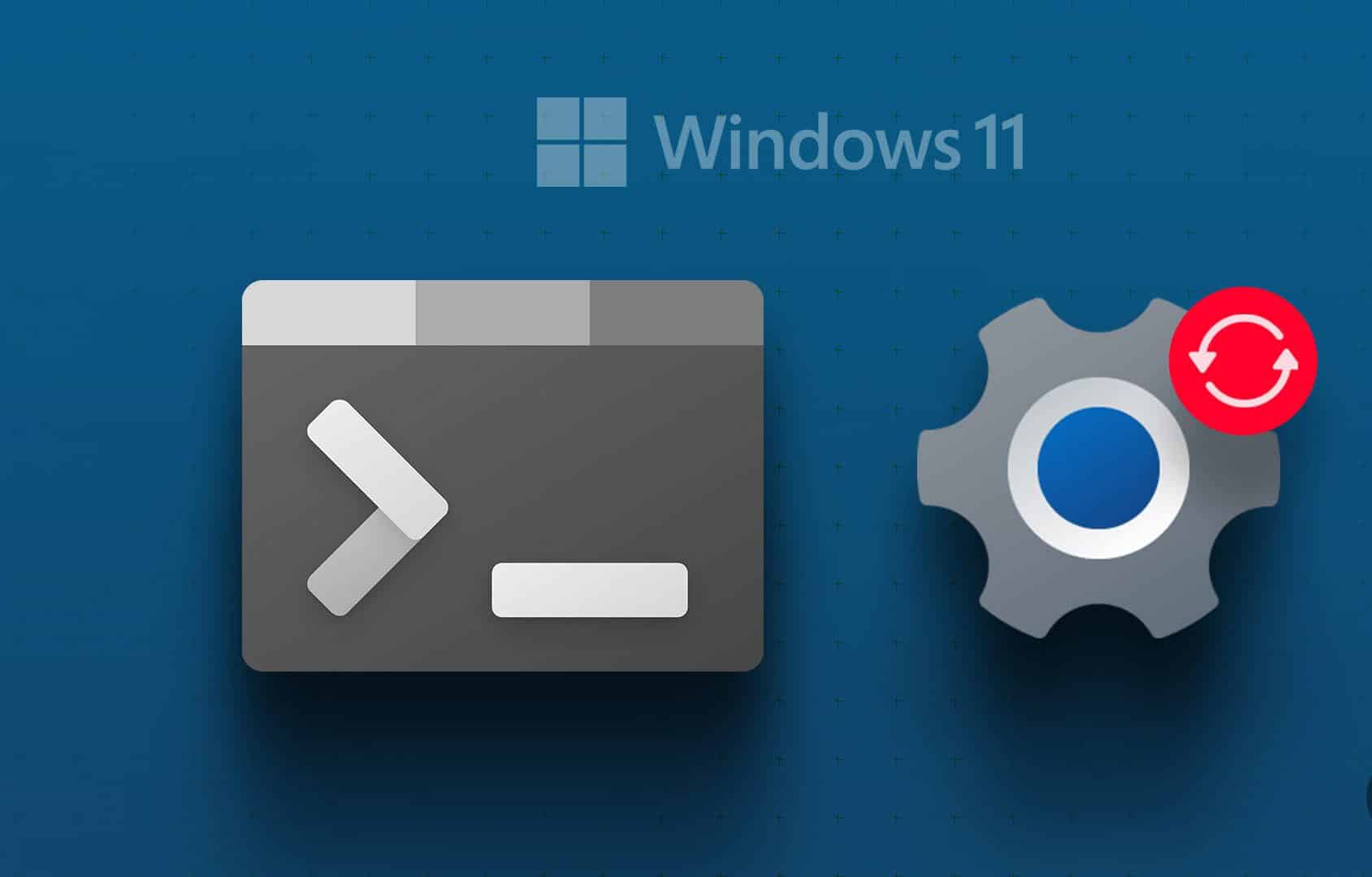Microsoft регулярно выпускает обновления для Edge, добавляя новые функции, важные исправления безопасности и улучшая общую производительность. Хотя Microsoft Edge обычно устанавливает эти обновления автоматически в фоновом режиме, в некоторых случаях браузеру это не удаётся. В таких случаях при попытке установки могут возникать ошибки. Обновите Edge вручнуюВот как исправить ошибку, из-за которой Microsoft Edge не обновляется в Windows 11.
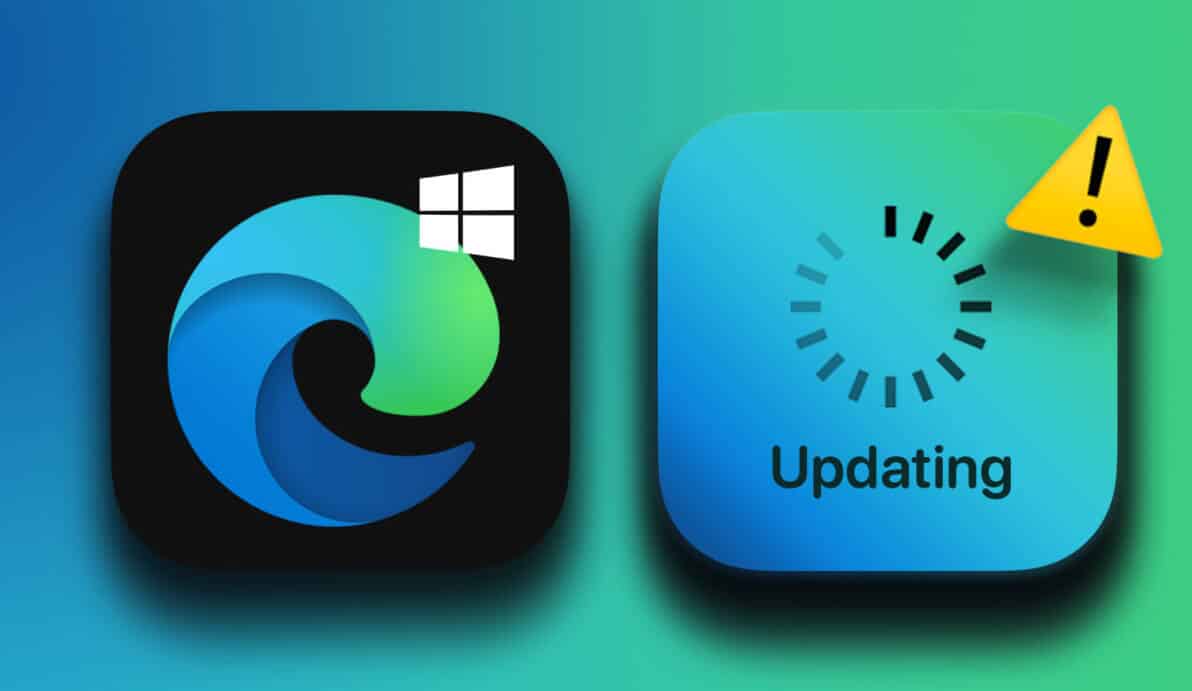
Поскольку Microsoft Edge тесно интегрирован с Windows, эта проблема может иметь несколько причин. Это руководство покажет вам все возможные решения проблемы с обновлением Microsoft Edge в Windows 11. Итак, приступим.
1. Проверьте подключение к Интернету.
Медленное или ненадежное интернет-соединение — одна из самых частых причин, по которой Microsoft Edge не обновляется в Windows. Поэтому, прежде чем пробовать что-либо другое, убедитесь, что с вашим интернет-соединением всё в порядке. Вы можете зайти на сайт, например, YouTube, и посмотреть видео или выполнить… Быстрый тест скорости интернета.
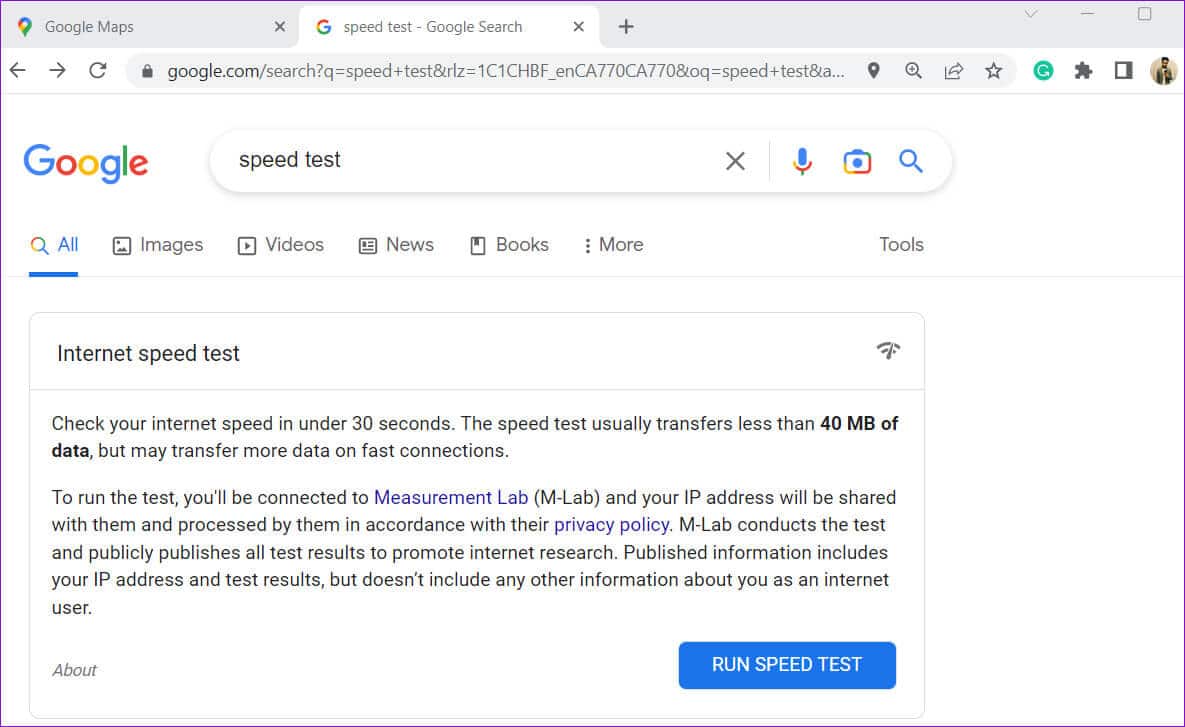
2. Перезапустите процессы Microsoft Edge.
Другая причина, по которой Microsoft Edge может не устанавливать обновления, — это проблемы с одним из процессов браузера. Чтобы исправить это, завершите все процессы, связанные с Edge, с помощью диспетчера задач и перезапустите браузер. Это позволит браузеру перезапуститься и устранить любые временные сбои.
Шаг 1: Щелкните правой кнопкой мыши по значку Начните и выберите Управление задачами из списка.

Шаг 2: На вкладке «Процессы» щелкните правой кнопкой мыши Microsoft Edge и выберите закончить работу.
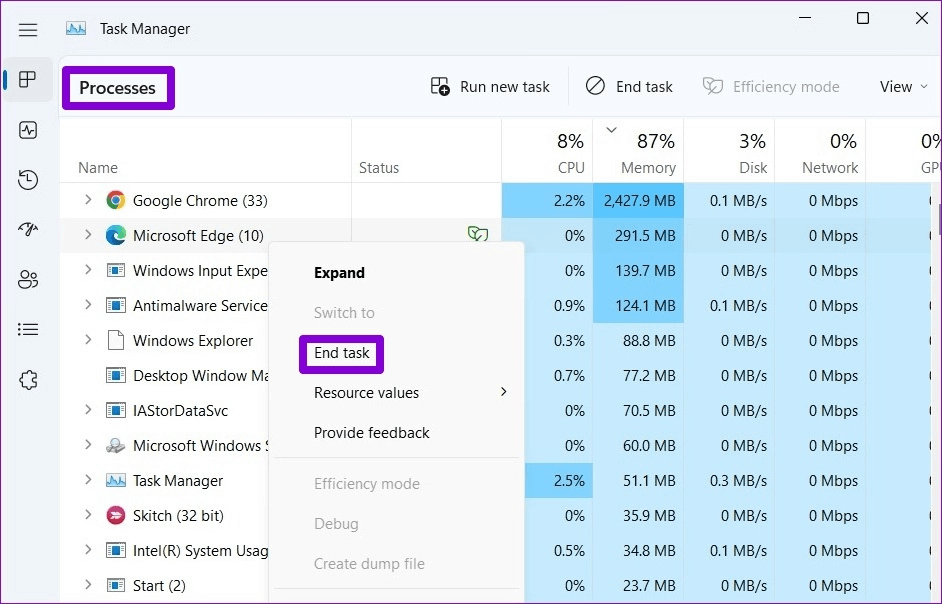
Шаг 3: Откройте Microsoft Edge еще раз и введите edge: // settings / help в адресной строке и коснитесь Enter Для проверки наличия и установки ожидающих обновлений.
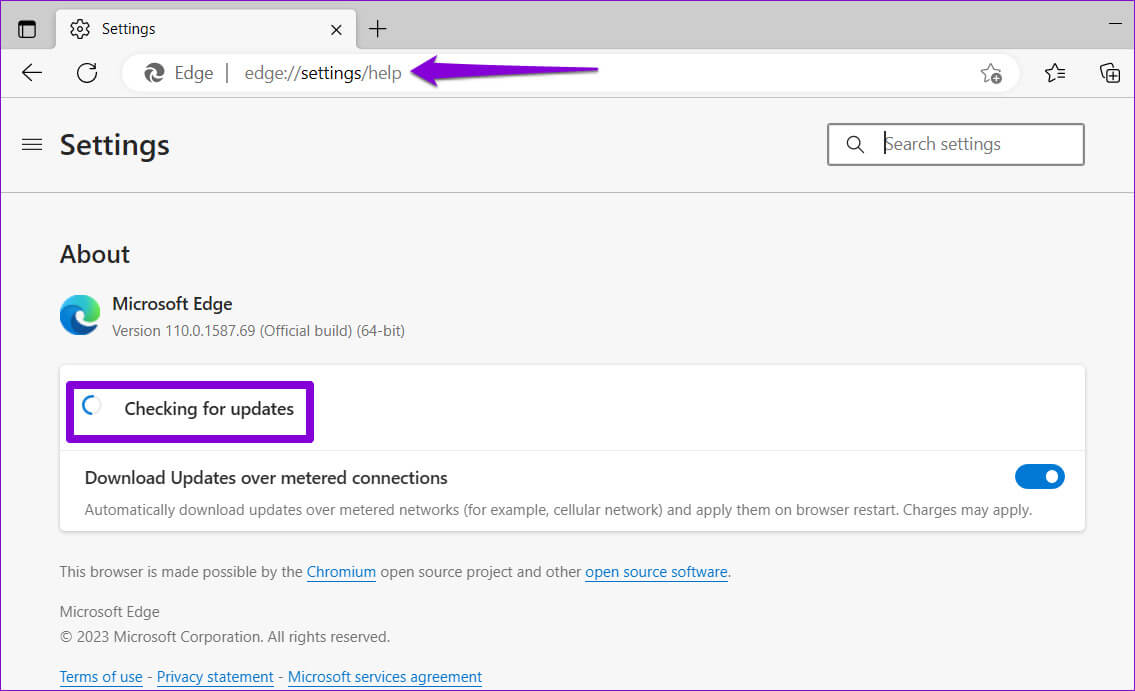
3. Запустите приложения Магазина Windows для устранения неполадок.
Средство устранения неполадок приложений Магазина Windows — полезный инструмент, который автоматически определяет и устраняет проблемы с приложениями Магазина Windows. Устраняет распространенные проблемы с приложениями, загруженными из Microsoft Store.Если вы используете версию Microsoft Edge из Магазина Windows, вы можете запустить средство устранения неполадок приложений из Магазина Windows и позволить ему исправить ошибки браузера. Вот как это сделать:
Шаг 1: нажмите мой ключ Windows + I Чтобы открыть приложение Настройки. На вкладке Система щелкните найдите ошибки и исправьте их.
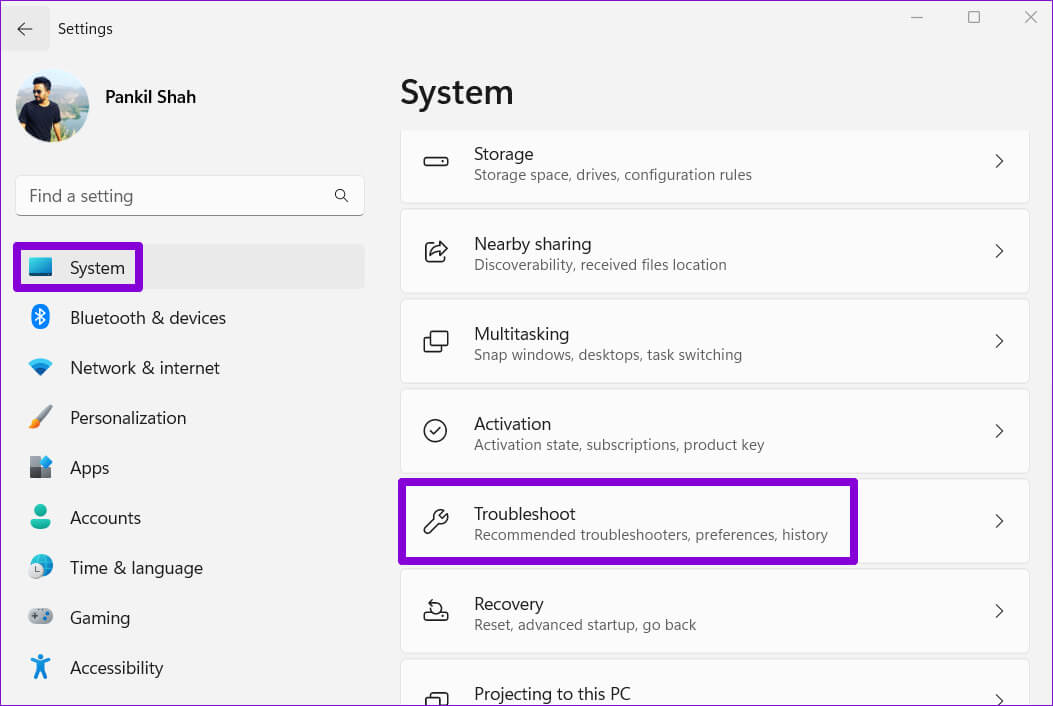
Шаг 2: Нажмите Другие средства устранения неполадок.
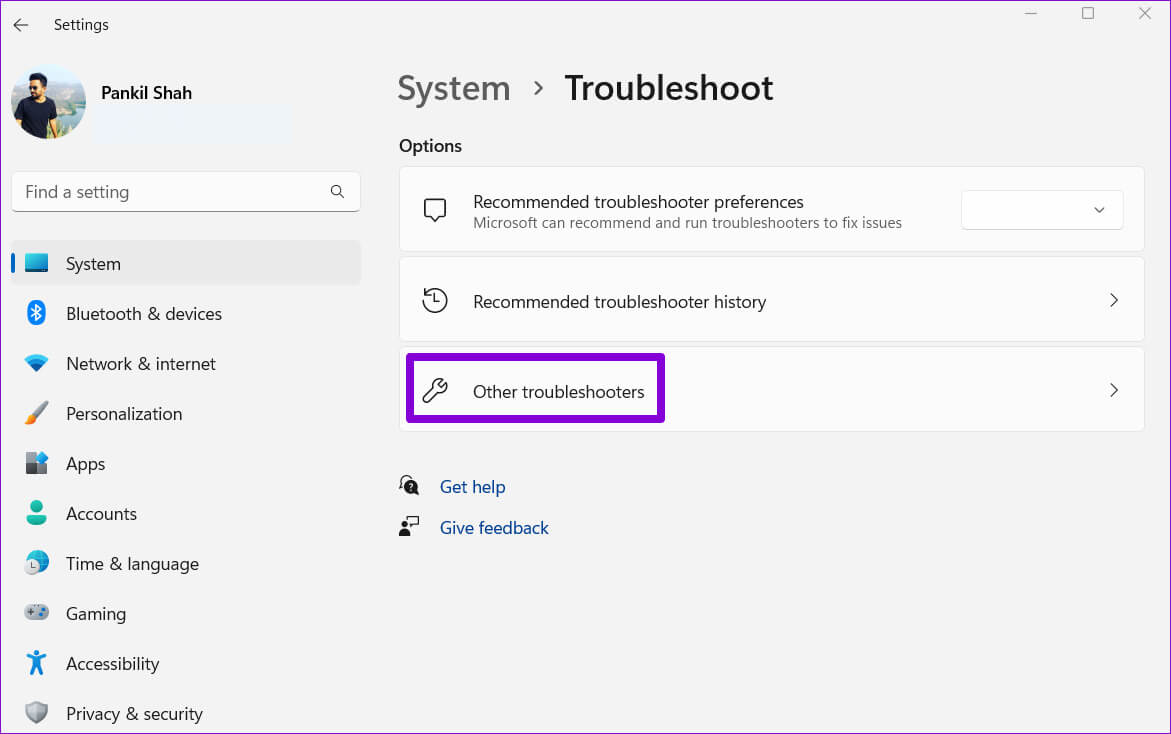
Шаг 3: Нажмите кнопку "работа" Рядом с приложениями Windows Store.
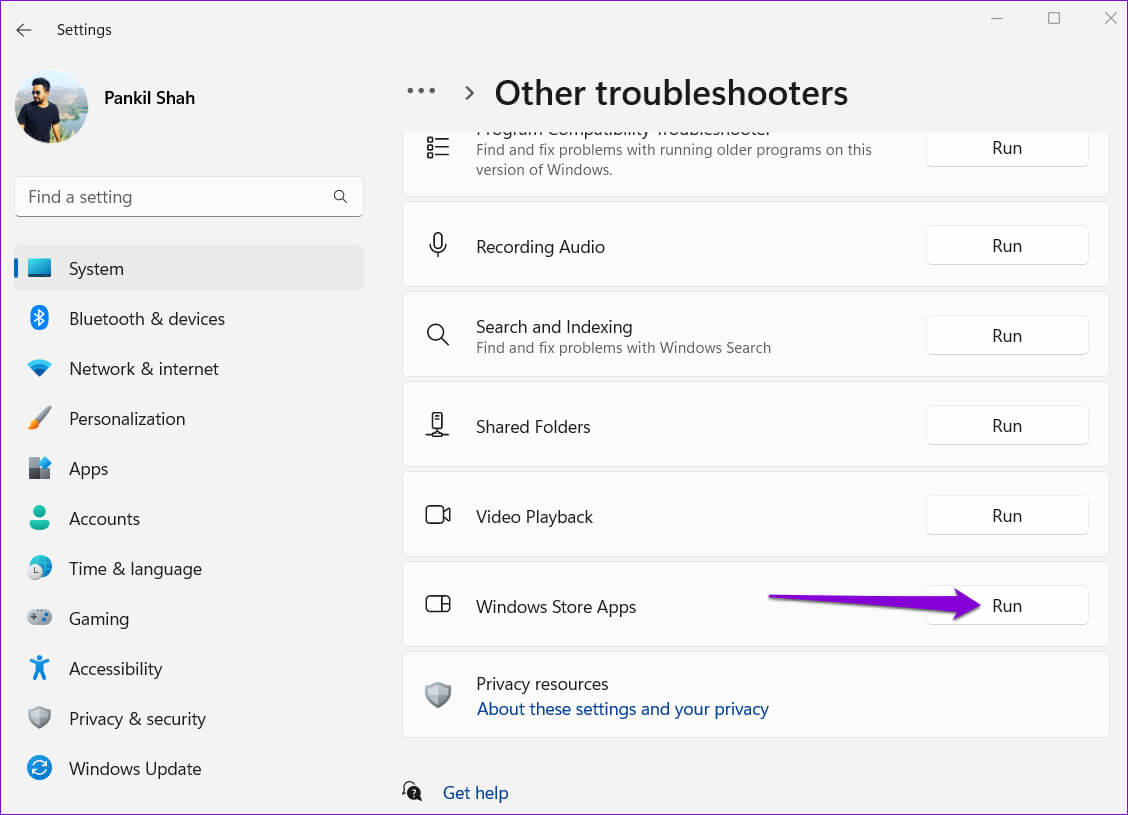
Следуйте инструкциям на экране, чтобы запустить средство устранения неполадок, а затем попробуйте обновить Microsoft Edge еще раз.
4. Убедитесь, что служба обновления Microsoft Edge запущена.
Служба обновления Microsoft Edge отвечает за периодическую проверку и установку обновлений Edge в Windows. Если эта служба не запущена, Microsoft Edge не будет обновляться автоматически. Вот как это исправить.
Шаг 1: Нажмите на Клавиши Windows + R Чтобы открыть диалоговое окно Запустить. Тип services.msc в коробке и нажмите Enter.
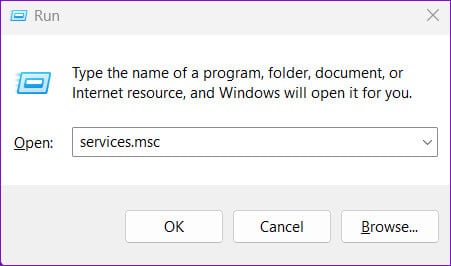
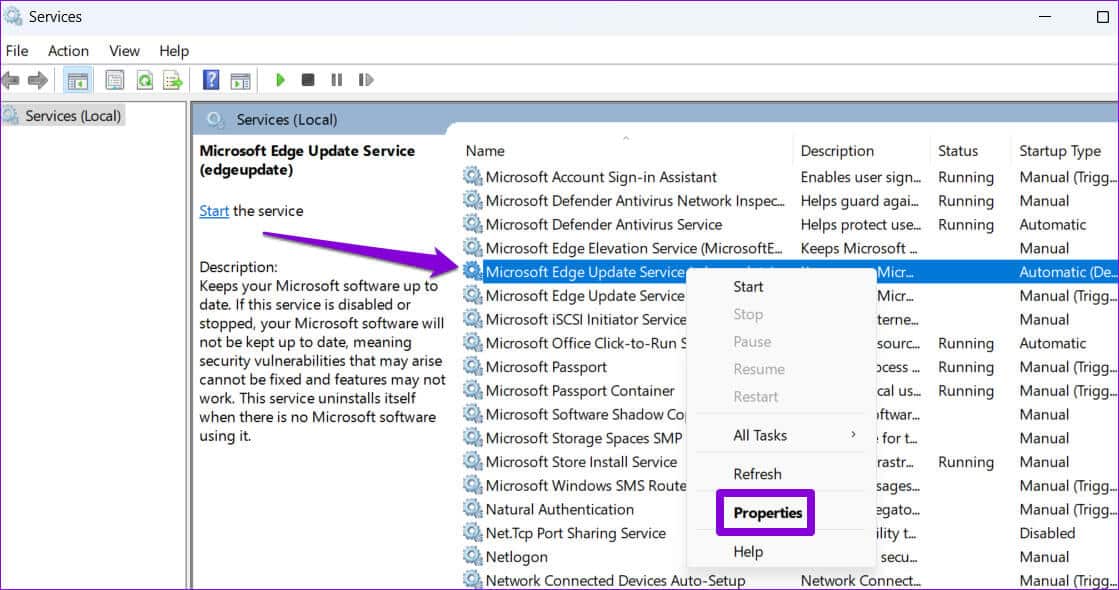
Шаг 3: Нажмите раскрывающееся меню рядом с типом запуска, чтобы выбрать автомат.
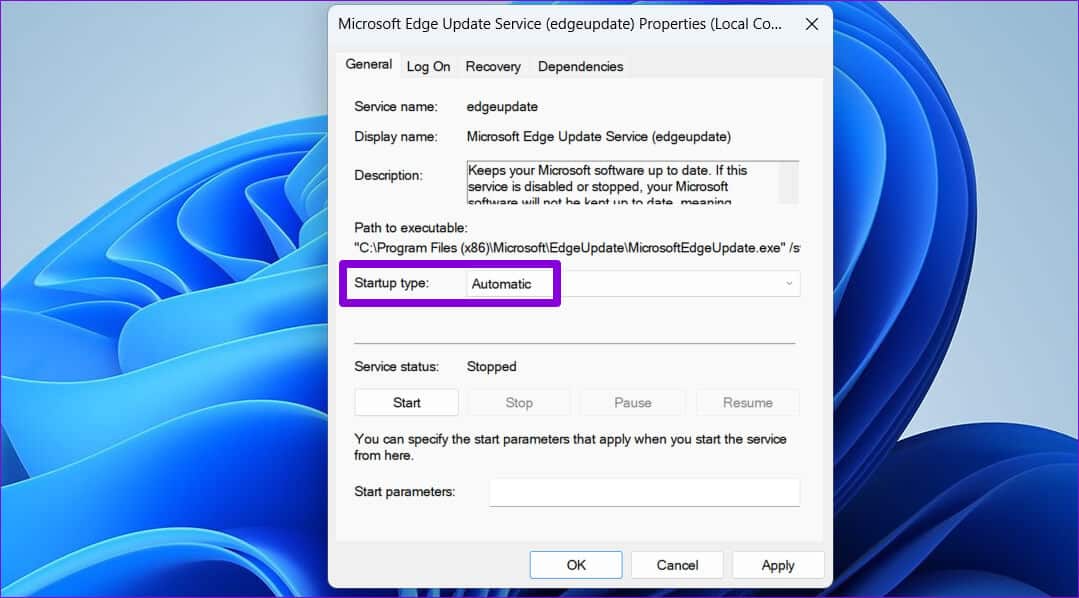
Шаг 4: Нажмите кнопку "Начинать" Чтобы активировать услугу, нажмите تطبيق с последующим Согласованный.
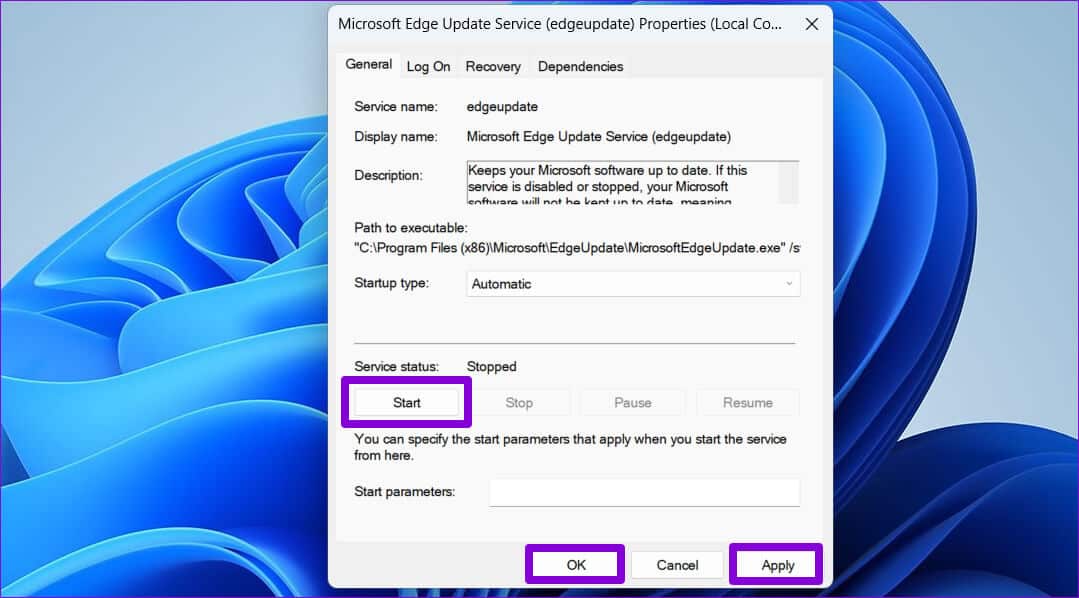
После этого Microsoft Edge должен автоматически установить обновления.
5. Восстановление Microsoft Edge
Восстановление Microsoft Edge в Windows — эффективный способ исправить ошибки браузера, сохранив ваши данные и настройки. Вот как это сделать.
Шаг 1: Щелкните правой кнопкой мыши значок «Пуск» и выберите Установленные приложения из списка.
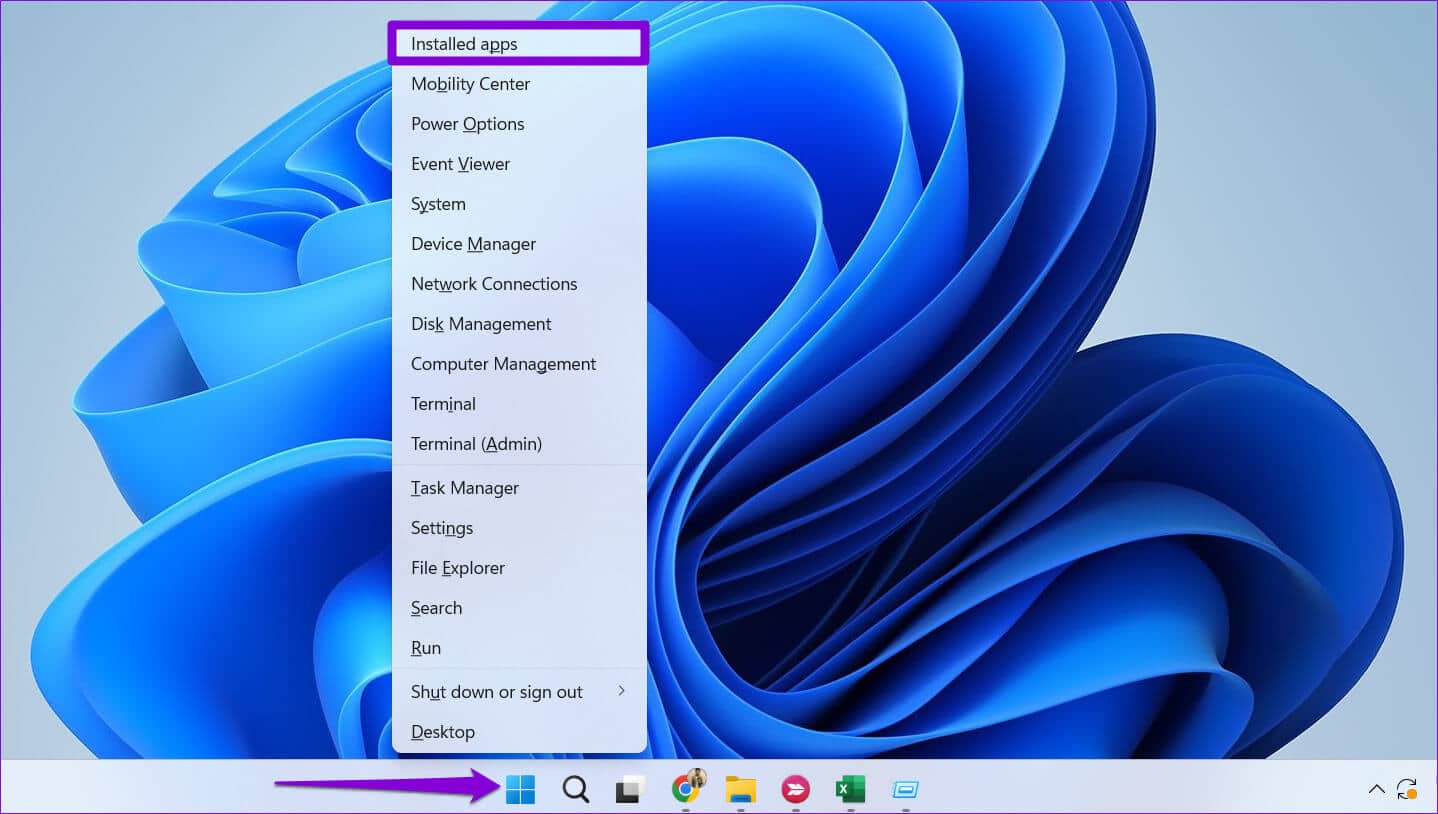
Шаг 2: Прокрутите вниз, чтобы найти Microsoft Edge в списке. Нажмите на значок. Трехточечное меню Рядом с ним и идентифицирован Модификация.
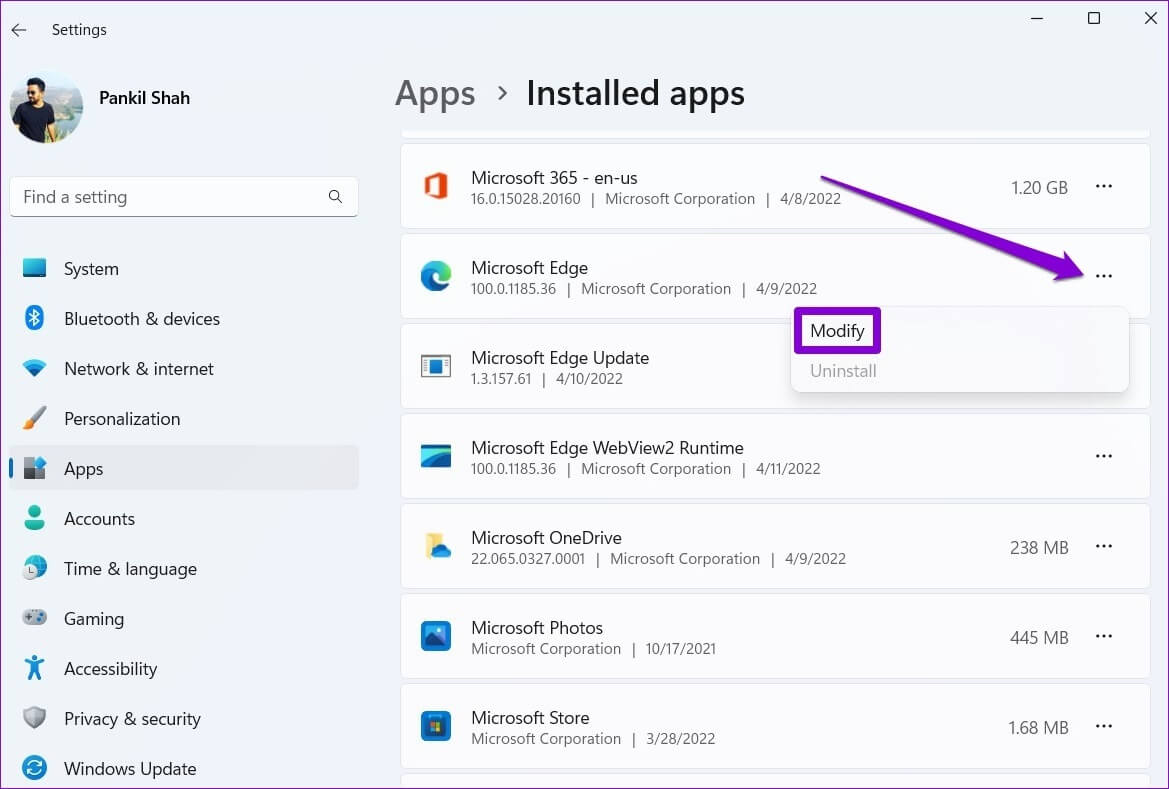
Шаг 3: Нажмите кнопку "Ремонт" чтобы начать процесс.
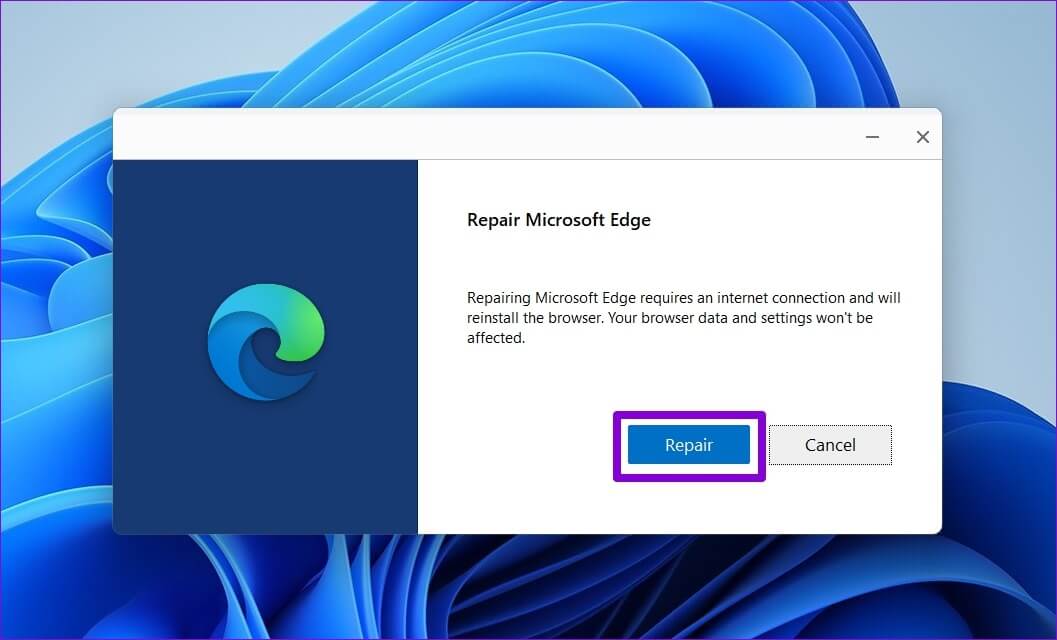
6. Удалить данные пользователя EDGE
Возможно, проблема в данных пользователя Microsoft Edge, из-за чего браузер не устанавливает новые обновления. В этом случае вы можете удалить данные пользователя Edge с компьютера и заставить браузер заново создать эти файлы.
Шаг 1: Нажмите на Клавиши Windows + R Чтобы открыть диалоговое окно Запустить. Вставьте следующий путь в поле: فتح И нажмите Enter.
appdata / Local / Microsoft / Edge / Пользовательские данные
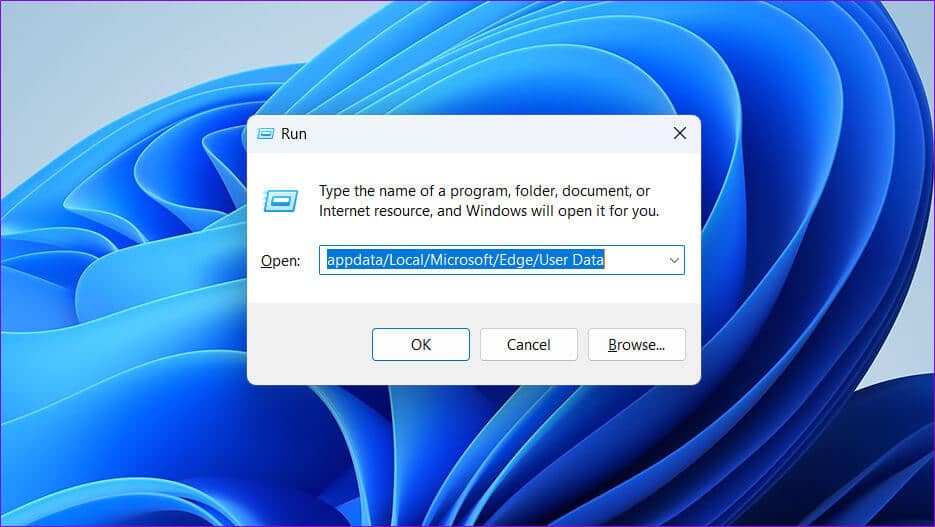
Шаг 2: в окне Проводник , выберите папку с именем По умолчанию Нажмите на иконку мусор Чтобы удалить его.
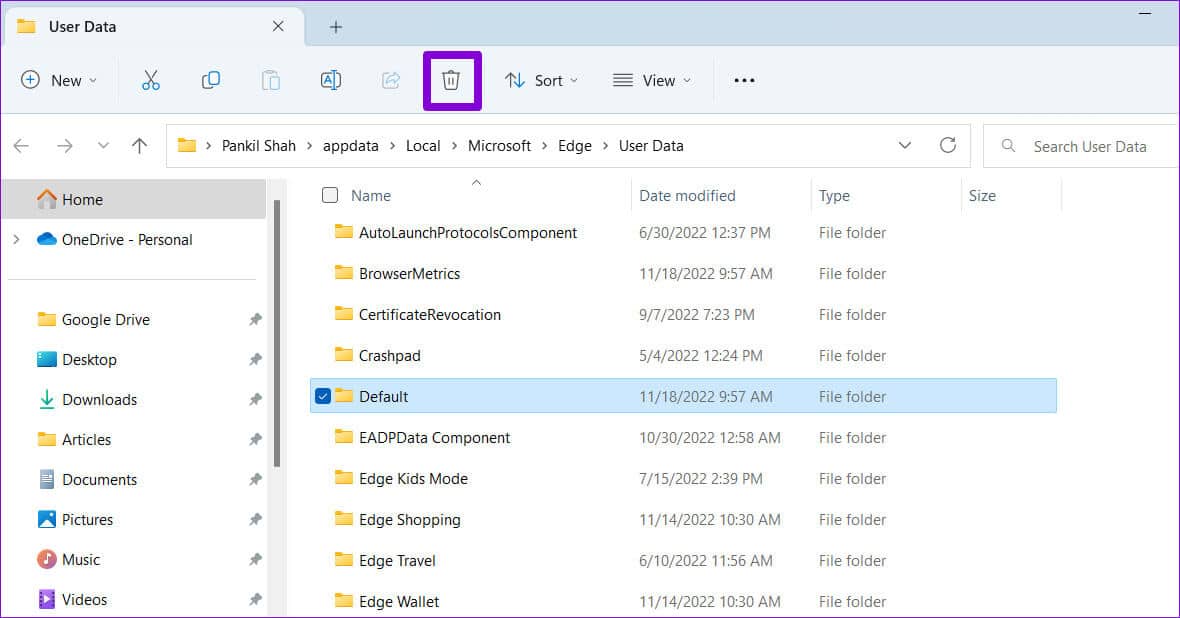
Перезапустите Edge и попробуйте обновить браузер еще раз.
7. Сканирование вредоносных программ
Если ни одно из вышеперечисленных решений не помогло, ваш компьютер может быть заражён вредоносным ПО. Чтобы проверить это, вы можете: Выполните полное сканирование системы с помощью Защитника Windows.Вы также можете использовать стороннее антивирусное программное обеспечение, чтобы сделать то же самое.
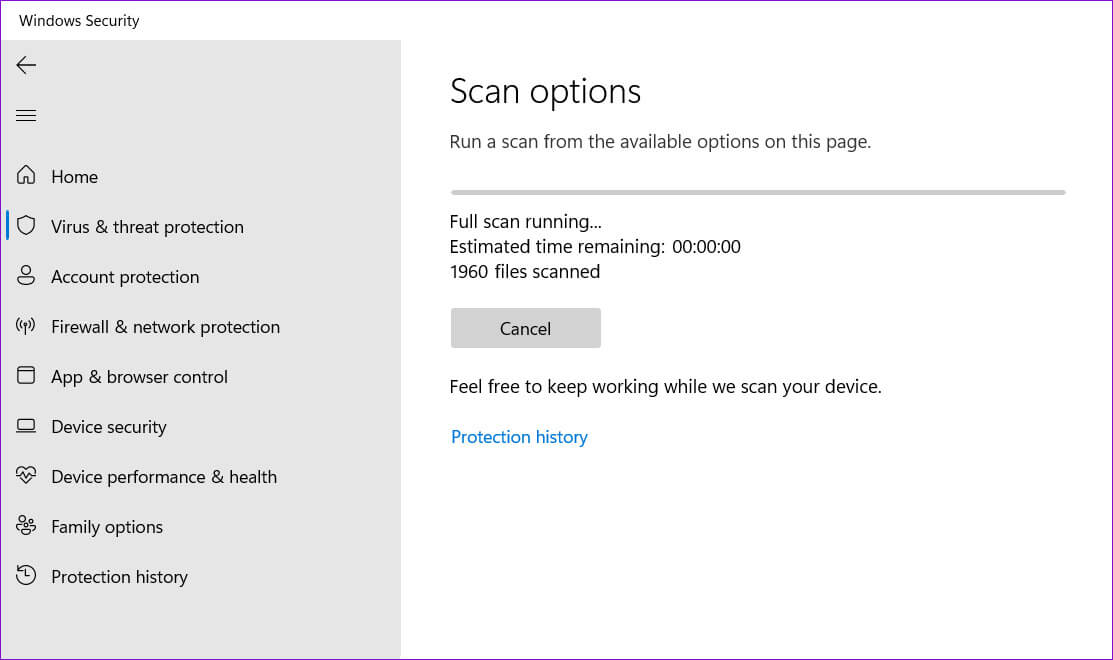
Если сканирование обнаружит какие-либо угрозы, следуйте рекомендуемым инструкциям по их удалению с компьютера. После этого вы сможете обновить Edge без проблем.
Да, конечно
Одно или несколько исправлений должны обновить Microsoft Edge в обычном режиме, что позволит вам возобновить сеанс работы в браузере. Однако, если всё вышеперечисленное не помогло, рассмотрите Изменить браузер по умолчанию в Windows Некоторое время.